
Wist u dat het is mogelijk om de intensiteit van de zaklamp van je mobiel te verhogen? Dit is een detail waar we zelden bij stilstaan tot de tijd komt dat we meer licht nodig hebben. Nu zijn er enkele vragen en twijfels die we over dit onderwerp moeten beantwoorden.
Laten we om dit te doen eerst bespreken waarom het handig is dat apparaten de optie hebben om het helderheidsniveau van je zaklamp aan te passen. Ten tweede zullen we het uitleggen hoe de intensiteit van de zaklamp op mobiel te verhogen. En tot slot zullen we zien welke telefoonmodellen deze functie hebben en welke niet.
Pas de intensiteit van de zaklamp aan. Waar is het voor?

Wie is er niet uit de problemen geholpen door de zaklampfunctie op zijn telefoon? Eerlijk gezegd is dit een van de opties die we het meest gebruiken op onze mobiel. En het is dat het licht van de camera niet alleen wordt gebruikt om verlichte foto's te maken op een schaduwrijke plek. Datzelfde licht kan ons helpen bij het lopen op een donker pad of gemakkelijker objecten vinden.
De waarheid is echter dat we hebben niet altijd hetzelfde helderheidsniveau van de zaklamp nodig. Dat is wanneer de functie van het aanpassen van de intensiteit erg handig voor ons is. Meestal variëren de niveaus van 1 (minst gedimd) tot 5 (helderste niveau). Dit stelt ons in staat om van een zwak licht naar een krachtig licht te veranderen, naargelang het geval.
Hoe kun je de intensiteit van de zaklamp op je Android-mobiel verhogen?
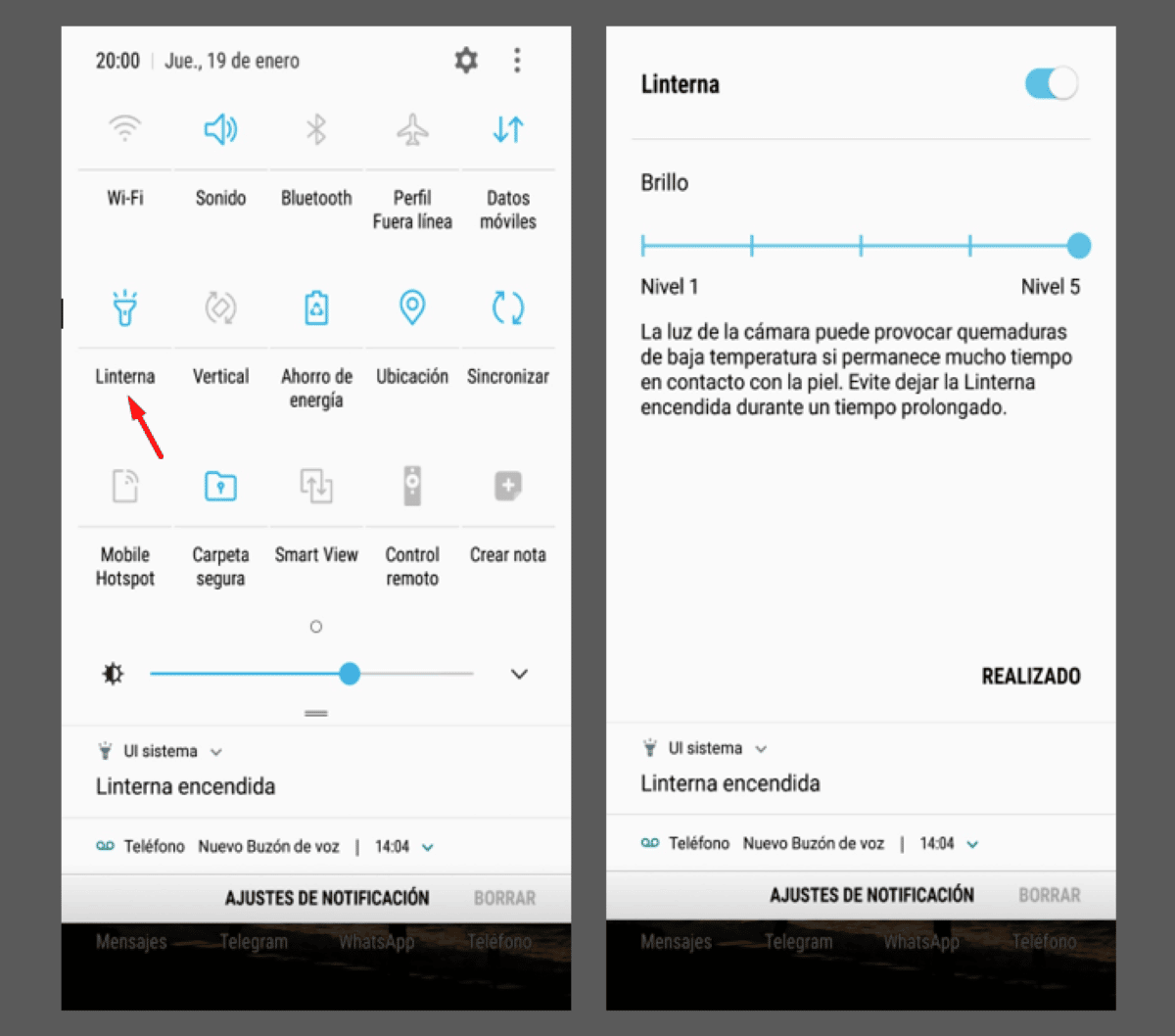
De zaklampfunctie op telefoons Het heeft eigenlijk twee toestanden: aan en uit.. Om het in te schakelen, hoeft u alleen maar op het zaklamppictogram te drukken en hetzelfde om het uit te schakelen. Sommige modellen hebben echter de mogelijkheid om hun helderheidsniveau aan te passen.
Nou, Volg deze stappen om de intensiteit op een Android te verhogen of te verlagen:
- Open het mobiele Control Center door met uw vinger van boven naar beneden te schuiven.
- Tik op het zaklamppictogram om het in te schakelen.
- Eenmaal ingeschakeld, drukt u lang op de optie om de helderheidsniveaus te zien.
- Pas de intensiteit aan van 1 (zachtste) tot 5 (sterkste).
- Klaar! Zo zet je de intensiteit van de zaklamp hoger.
Hoe verhoog je de intensiteit van de zaklamp op je iPhone-mobiel?
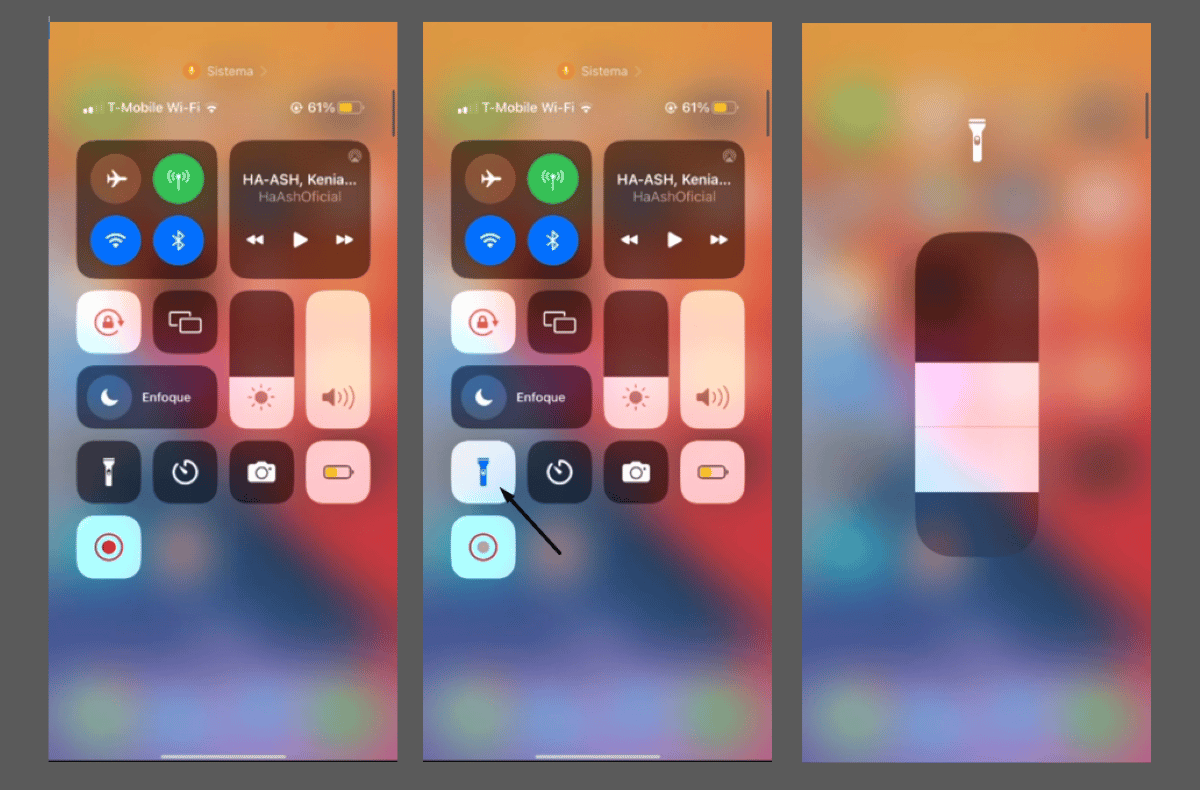
Mobiele telefoons van het merk Apple hebben ook de functie voor het aanpassen van de intensiteit van de zaklamp. Om toegang te krijgen, hoeft u alleen maar de volgende stappen te volgen:
- Schuif met uw vinger van boven naar beneden op uw mobiele scherm om het Control Center te openen.
- Tik op het zaklamppictogram en schakel het in.
- Druk lang op het pictogram om de helderheidsopties te openen.
- Pas de intensiteit van de zaklamp aan door uw vinger omlaag te schuiven om de helderheid te verlagen en omhoog om deze te verhogen.
Evenzo vergeet niet dat het helderheidsniveau dat u instelt het standaardniveau is in de zaklampfunctie. Daarom moet u elke keer dat u een andere wilt, de bovenstaande stappen volgen om de bijbehorende aanpassingen te maken.
Met welke mobiele telefoons kan de intensiteit van de zaklamp worden aangepast?
Hoewel de functie om de intensiteit van de zaklamp aan te passen erg handig is, hebben helaas niet alle mobiele modellen deze. In feite, Het is alleen mogelijk om het te doen op mobiele telefoons met One UI (Samsung Galaxy) en iOS (iPhone) besturingssystemen.
Dankzij deze optie is het bij deze modellen mogelijk om het licht van laag naar hoog niveau te laten schijnen. Nu zijn er enkele herinneringen die Samsung wil dat u in gedachten houdt bij het aanpassen van de intensiteit van de zaklamp. Bijvoorbeeld, Wanneer u niveau 4 of 5 bereikt, verschijnt de volgende waarschuwing op het scherm:
“Het licht van de camera kan bij lage temperatuur brandwonden veroorzaken als het lang in contact blijft met de huid. Laat de zaklamp niet lang aanstaan.”
Andere manieren om de mobiele zaklamp aan te zetten
Over het algemeen schakelen we de mobiele zaklamp in door de functiebalk weer te geven en op het pictogram te klikken. Dit is echter niet de enige manier om het te doen. In feite, het is mogelijk om het licht te activeren door gewoon met de mobiel te schudden, de snelkoppelingen te gebruiken door middel van gebaren of door de vingerafdruklezer van uw telefoon te gebruiken. Hoe kunt u deze opties gebruiken? Laten we zien.
Zet de zaklamp aan door de telefoon te schudden
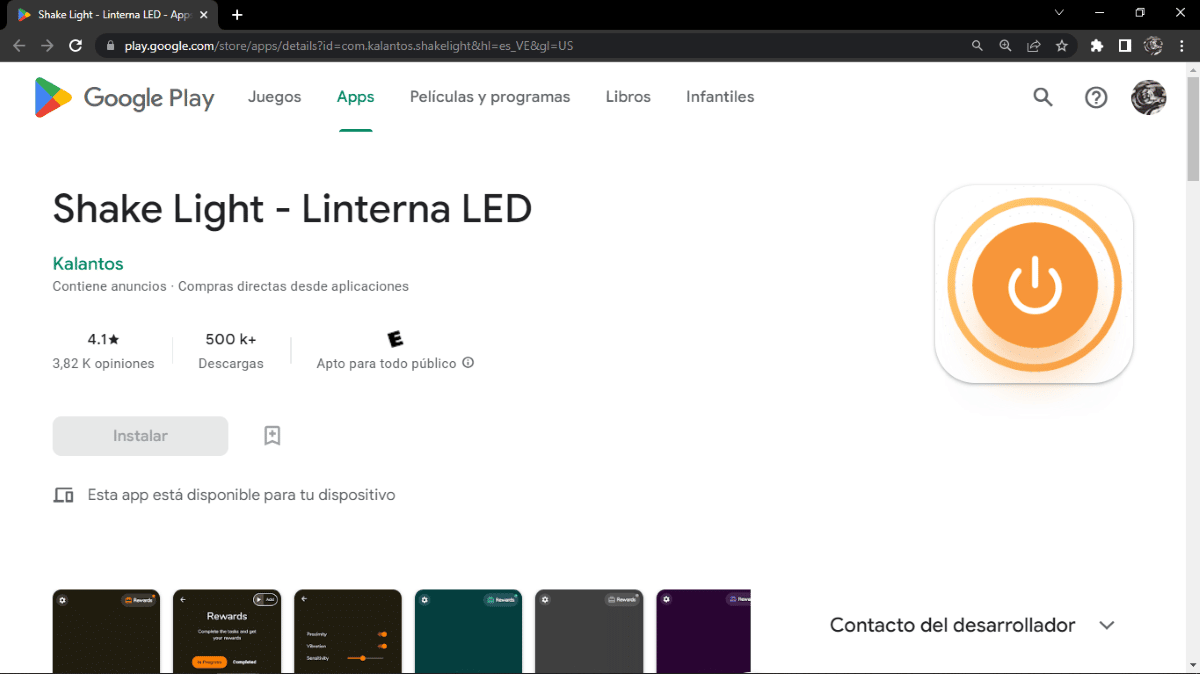
Het zoeken, vinden en indrukken van het zaklamppictogram gaat misschien niet zo snel als we zouden willen. Omdat, activeer de zaklamp gewoon door de telefoon te schudden Het is erg handig, vooral als we ons in een urgente situatie bevinden. Hoe kan je dit doen? Volg deze stappen:
- Download op Google Play de App Schud licht.
- Open de app en schakel permanent gebruik in.
- Schud de mobiel heen en weer om hem aan en uit te zetten.
- Klaar! Met deze App activeer je de zaklamp in minder dan een seconde.
Activeer gebarensnelkoppelingen om de zaklamp te activeren
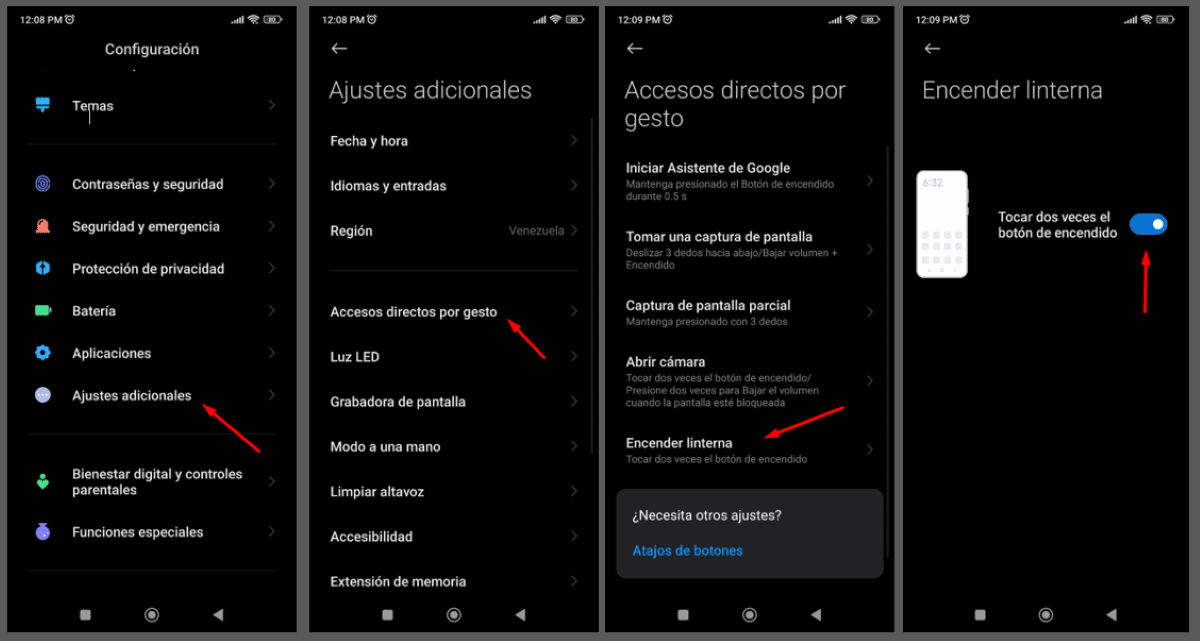
Een andere gemakkelijke manier om de zaklamp van je telefoon in te schakelen is het activeren van snelkoppelingen door gebaar op je Android. Met deze methode schakelt u het in door tweemaal op de aan / uit-knop te drukken. Welke stappen moet u volgen om deze optie te activeren? Het volgende:
- Ga naar Instellingen of Mobiele instellingen.
- Ga dan naar 'Extra instellingen'.
- Klik op 'Snelkoppelingen per gebaar'.
- Zoek en klik op de optie 'Zaklamp inschakelen'.
- Schakel de optie 'Dubbeltik op de aan/uit-knop' in.
- Dubbeltik op de aan/uit-knop en controleer of de zaklamp is ingeschakeld.
- Klaar! Zo kun je ook je zaklamp aanzetten.
Activeer de zaklamp met de vingerafdruksensor van je mobiel
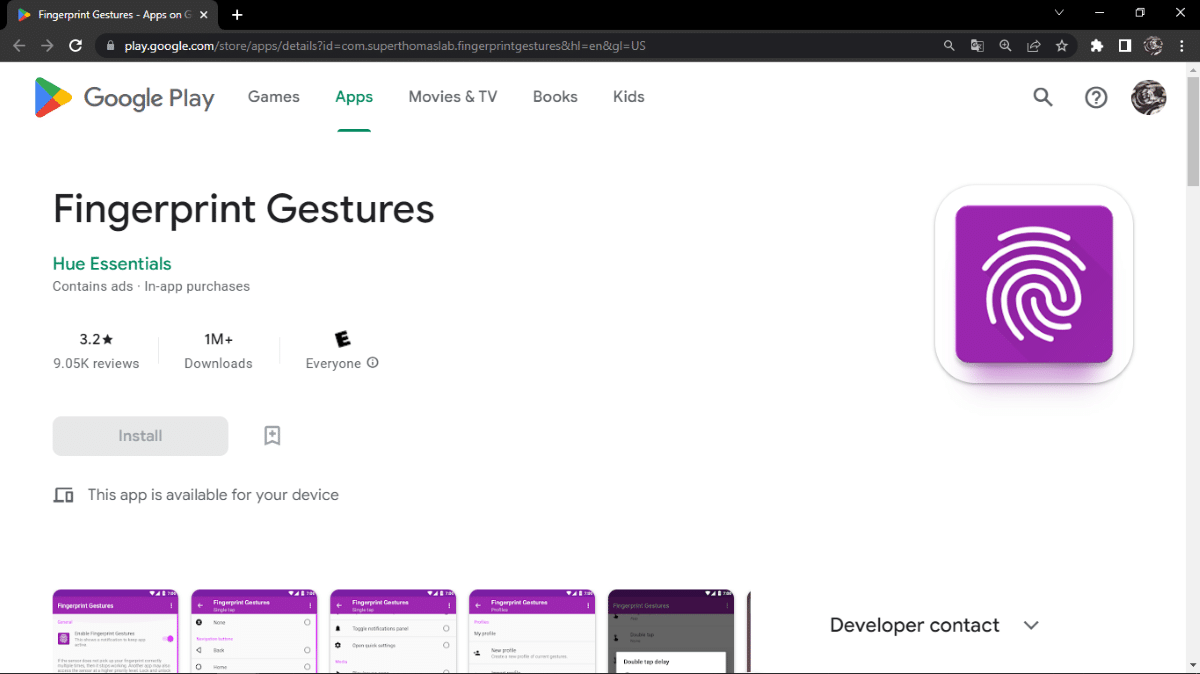
Een laatste optie is activeer de zaklamp met de vingerafdruksensor van je telefoon. Om dit te bereiken moet u een applicatie van derden downloaden, zoals "Fingerprint Gestures". Nadat u het hebt geïnstalleerd, doet u het volgende:
- Open de app en verleen de machtigingen.
- Schakel de app-schakelaar in.
- Kies het gebaar waarmee je de zaklamp wilt inschakelen. Het kan één tik, twee tikken of een korte veegbeweging zijn.
- Klik op 'Zaklamp'.
- Controleer of de optie is geactiveerd door het gebaar uit te voeren dat u hebt gekozen op de vingerafdruklezer.
- Klaar! Zo zet je snel je zaklamp aan en uit.